 インバウンド着信と同時に、接続した顧客の情報をパソコン画面上に表示します。 |  アウトバウンド顧客画面の電話番号をクリックして発信することができます。 |
CTI連携操作動画
複雑な開発を行うことなく、かんたんな設定でCTI連携が可能です。
大きな開発コストをかけずに業務効率化や顧客満足度の向上が図れます。
大きな開発コストをかけずに業務効率化や顧客満足度の向上が図れます。
インバウンド(着信)機能
■着信ポップアップ
顧客から着信が入ると、kintone内に登録された顧客情報をポップアップ表示します。会社名や契約情報などの必要情報を素早く確認でき、対応の間違いを防ぐため、スムーズな電話対応が可能です。
アウトバウンド(発信)機能
■クリック発信(プレビュー発信)
kintoneの顧客情報画面に登録された電話番号をクリックすることで、自動的に発信が可能です。かけ間違いの防止ができ、アウトバウンド業務の生産性を向上させます。
■自動発信(プレディクティブ発信)
BlueBeanの自動発信(プレディクティブ発信)機能を用いて顧客と接続した際に、接続された顧客の顧客情報画面を自動的にポップアップさせることが可能です。
kintone と BlueBean のCTI連携設定方法
 ①着信ポップアップの設定:
①着信ポップアップの設定:
BlueBeanClientソフトフォンを起動した状態で「設定」をクリックし、「web連携設定」内の「詳細情報設定」に、必要情報を入力後、「保存」します。(「ポップアップ情報設定」は不要です。)
| 項目 | 入力 |
|---|---|
| 送信先URL | https:// ご利用されているkintoneのドメイン /k/search |
| パラメータ | keyword=%CallerNumber% |
 ②通知番号の設定:
②通知番号の設定:
BlueBean上に複数の外線番号が登録されており、複数の外線番号から電話番号を指定して発信する場合、BlueBeanClientソフトフォンの「設定」をクリックし、「その他設定」内「calltoハードフォン発信」にチェックを入れた状態で「保存」してください。 ※BlueBean管理画面にて通知番号(発信番号)の登録が必要です。詳しくはお問い合わせください。

*着信ポップアップ:kintoneに電話番号を登録される際は必ずハイフンをいれずにご登録ください。
ハイフンをいれて電話番号を登録されますと、検索ができず着信ポップアップが表示されません。
*kintoneとのCTI連携設定方法に関しまして、ご不明点がございましたらお気軽にお問い合わせください。
ハイフンをいれて電話番号を登録されますと、検索ができず着信ポップアップが表示されません。
*kintoneとのCTI連携設定方法に関しまして、ご不明点がございましたらお気軽にお問い合わせください。

 ①着信ポップアップの設定:
①着信ポップアップの設定: